タクシーの運転手は道を覚えてナンボの仕事。お客様を乗せる場所がさまざまなら、目的地もさまざま。覚えたはずの道も、最適なルートとは限りません。また、知らない道をお客様の指示に従って「そこ右!」「次を左!」みたいに進んだりすると、どこをどう走ったのかすらわからなくなってしまいます。なので、常に復習が必要なんですね。
とはいえ、どの道を通ったのかがわからないと、復習の効果は限定的です。そんなときに役に立つのがGPSロガーです。GPSロガーとは、もともと位置情報を記録する専用機のことでしたが、スマホもGPSロガーアプリをインストールすると、GPSロガーとして使えます。これを利用しない手はありません。
GPSロガーアプリは、かなり以前から存在していて、実はずいぶん前に使っていた時期がありました。それを思い出して、復習に活用しているわけです。それが、今回ご紹介するMotionX GPS。iPhoneで動作するアプリです。
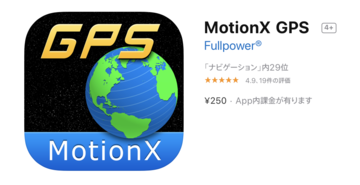 その前にGPSログってどんなもの?
その前にGPSログってどんなもの?
GPSの信号を受信して得られる位置情報は、緯度と経度で表されます(正確には標高も含まれます)。これに、時刻を組み合わせると、「いつ」「どこで」が確定します。これらを数秒おきに取得して時系列に並べると、どのように移動したかを把握できるようになります。この情報のことを「GPSログ」と呼んでいて、GPSログを取得する装置がGPSロガーです。
ちなみに、GPSログをXML形式で規格化したファイル形式がGPXです。拡張子が「.gpx」のファイルがそれで、ほとんどのGPSロガーはGPX形式のファイルをエクスポートできます。
MotionX GPSはGPSログを取得するアプリ
MotionX GPSをはじめとするGPSロガーアプリは、GPSログを取得するのが基本です。ということで、GPSログを取得してみましょう。
MotionX GPSを起動すると、地図画面が現れます。右上の地球儀アイコンが青色になっていれば、GPSログを取得できる状態です。起動した直後や、GPSの信号が弱い場合は、地球儀アイコンが赤色になりますが、この状態だとGPSログは取得できません。時間をおいて青色になるのを待ちましょう。地球儀アイコンが青色になっていることを確認できたら、右下の「Menu」をタップします(画像左)。メニューが現れたら、右上の「Record Track」をタップします(画像右)。
「Track Recorder」画面が表示されたら、GPSログを取得できます。開始するには、「Start」ボタンをタップしましょう。これで、GPSログの取得が始まります。地図画面に戻すには、左下の「Map」をタップします(画像左)。GPSログを取得している間は、地図上に移動の軌跡が描画されます(画像右)。
タクシーの仕事は、朝から深夜まで続きます。一日中走ると、軌跡はこんな感じになりますが、GPSログの取得を止めるには、「Menu」をタップします(画像左)。続いて「Record Track」をタップします(画像右)。ちなみに、GPSログ取得中は、アイコンが緑色に点滅しています。
「Track Recorder」画面で、「Pause」ボタンをタップするとGPSログの取得を止めることができます(画像左)。このままだと、いわゆる「一時停止」の状態で、ファイルに保存されてはいません。この状態から、いつでも再開できますが、ファイルに保存するには「Save」ボタンをタップします(画像右)。
すると、ファイルを共有するかどうか聞かれます。すぐに共有する場合は「Share this Track」をタップします。保存したあとでも共有操作はできるので、保存だけする場合には「No Thanks」をタップします。
ところで使い勝手はどうなの?
「Track Recorder」の画面では、移動にまつわるさまざまなステータスを確認することができます。例えば、上で紹介した画面で移動距離が221.8kmとなっていますが、割と正確に出ますね。移動距離が正確なので、速度に関する数値も正確です。また、位置情報は誤差がつきものですが、どの道を通ったかを知るレベルでは、まったく問題なく使えます。
仕事中は、iPhoneをカーナビとしても使っているので、MotionX GPSはほとんどバックグラウンドで動作させています。毎回20時間近くずっと取得しっぱなしです。途中、トンネルや高架下など、GPS信号の受信状態が悪い場所だとGPSログの取得がうまくいきませんが、バックグラウンドの状態でもすぐに回復して、そこそこちゃんと記録されます。ごくまれに回復不能状態に陥ったり、長時間同じ場所に居続けたことが原因で、その前後の時刻がおかしくなったりといった動作をすることがありますが、使用するうえで致命的な問題はありません。
MotionX GPSは、現在位置を電子メールなどで通知したり、GPSログにウェイポイントを追加したりと、いろいろな機能がありますが、基本はGPSログを取得するアプリです。GPSログは、取得しただけで終わりではありません。活用方法については、改めて紹介したいと思います。
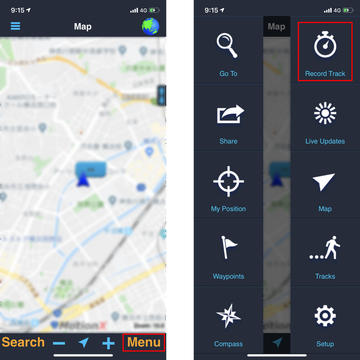
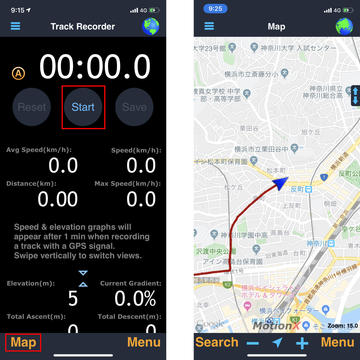
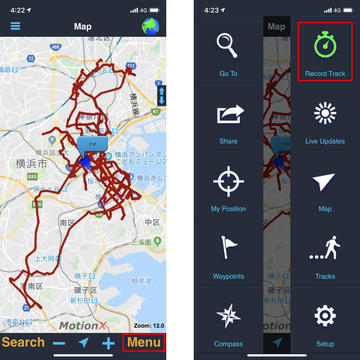
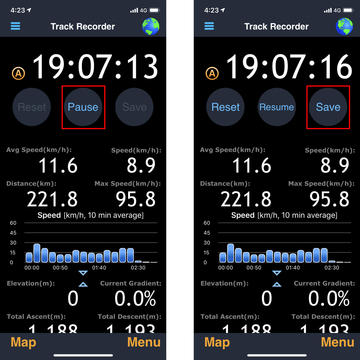

コメント